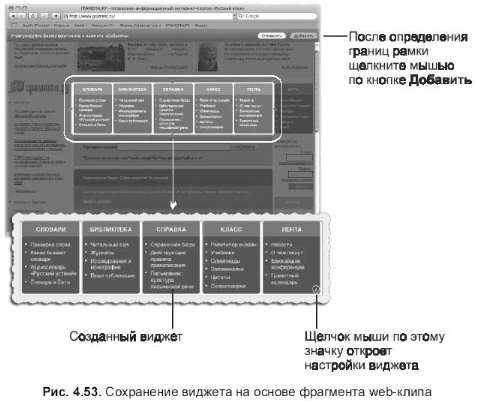Сохранение информации на ваш компьютер
Время от времени приходится скачивать различные материалы из Интернета: фотографии, файлы дистрибутивов, фильмов, текст со страницы, ссылки на интернет-ресурсы и т. д. Для скачивания больших объемов информации используются дополнительные программы, работающие по своим специальным протоколам.
В этом разделе мы рассмотрим только возможности Safari.
<->Сохранение фотографий.Произвести щелчок мыши по изображению, удерживая клавишу <Control>. Из появившегося контекстного меню выбрать команду сохранения. При выборе пункта Сохранить изображение в «Загрузки»(Save Image to Downloads) файл сохранится в папку Загрузки(Downloads), расположенную в вашей домашней папке. Если вы желаете определить другую папку для сохранения, выберите пункт Сохранить изображение как...(Save Image As...).
<-£качивание различных файлов.Скачивание файлов автоматически происходит в папку Загрузки(Downloads). Если вы скачиваете дистрибутив, то, как правило, после сохранения файла на ваш компьютер происходит автоматическое подключение образа диска, из которого вы сможете сразу установить программу.
<-£охранение текста со страницы.Для быстрого сохранения текста выделите его, а затем перетащите на значок приложения TextEdit.Приложение автоматически запустится и создаст безымянный документ, содержащий выделенный текст.
<-£охранение ссылок.Для сохранения ссылки на страницу помимо способа, использующего буфер обмена, можно просто перетащить ее из строки адреса на значок редактора TextEdit.Тогда, как в случае с текстом, ссылка занесется в безымянный документ текстового редактора, который в дальнейшем можно будет сохранить.
<-?Сохранение web-страницы.Safari позволяет сохранить страницу со всей информацией, включая ссылки и графику. Для сохранения страницы в файл архива действуйте следующим образом:
• выполнить команду Файл(File) -> Сохранить как...(Save as...);
• в появившемся окне указать местоположение файла Из списка Формат(Format) выбрать пункт
Архив страницы(Web Archive);
• нажать на кнопку Сохранить(Save).
 |
| Виджет сохраняет работоспособными все ссылки. Чтобы создать виджет[4], выполните следующие действия: • открыть необходимую web-страницу; • произвести щелчок мыши по кнопке: |
 |
| -340- |
<->Создание виджета на основе web-клипа.Кнопка с изображенными на ней ножницами, расположенная на панели инструментов, позволяет создавать виджет на основе фрагмента web-страницы:
Большая часть страницы будет затенена, а указатель мыши превратится в рамку. Следующий щелчок мыши зафиксирует эту рамку. Используя маркеры, отрегулируйте ее границы. Нажатие на кнопку Добавить(Add) (рис. 4.53) создаст виджет на основе той части web-страницы, которая попадет в рамку;
| -341- |
• автоматически запустится приложение Dashboardс изображением нового виджета. Щелчок по значку i, расположенному в правом нижнем углу виджета (рис. 4.53), позволит определить рамку. Подробнее о виджетах см. разд. 4.5.